Wollten Sie schon immer einer Gruppe von Personen etwas auf dem Bildschirm Ihres Android-Smartphones zeigen, ohne tatsächlich Daten mit ihnen teilen zu müssen? Wir sind sicher, dass Sie dies haben, da es Situationen gibt, in denen Sie Folien, Websites oder Apps, die sich in der Entwicklung befinden, mit anderen präsentieren möchten. Während es ziemlich einfach ist, die Android-Oberfläche auf einen PC oder Mac zu spiegeln, können Sie nicht dasselbe sagen, wenn es darum geht, den Bildschirm zwischen Android-Geräten zu teilen. Es gibt jedoch einige Apps, mit denen Sie den Bildschirm auf Android-Geräten freigeben können, aber das Beste unter den vielen muss ScreenMeet sein. So, So können Sie den Bildschirm mit ScreenMeet auf mehreren Android-Geräten freigeben:
1. Du musst zuerst herunterladen die ScreenMeet-App auf dem Android-Gerät, deren Bildschirm Sie mit anderen teilen möchten. Das Gute an ScreenMeet ist, dass Sie es nicht auf anderen Geräten installieren müssen, die den gespiegelten Bildschirm Ihres Geräts empfangen.
2. Wenn Sie die App zum ersten Mal öffnen, müssen Sie Anmelden in der App. Sobald dies erledigt ist, wird auf dem Bildschirm eine Eingabeaufforderung angezeigt, die darauf hinweist, dass Sie nur 10 kostenlose Besprechungen mit der App erhalten. Danach müssen Sie ein Abonnement erwerben.
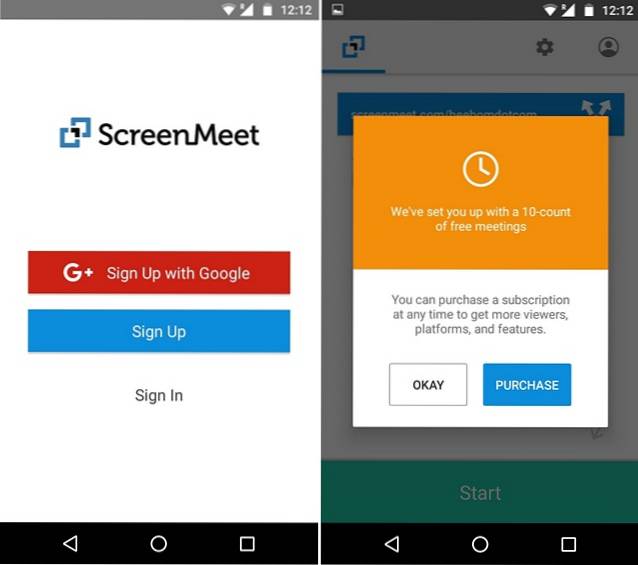
3. Dann sehen Sie die Link, den Sie teilen können mit anderen, damit sie Ihren Android-Bildschirm anzeigen können, zusammen mit der Schaltfläche „Start“ unten, um den Freigabebildschirm zu starten. Tippen Sie einfach auf „Start"Und bestätigen Sie dann Ihre Aktion, indem Sie"Jetzt anfangen„.
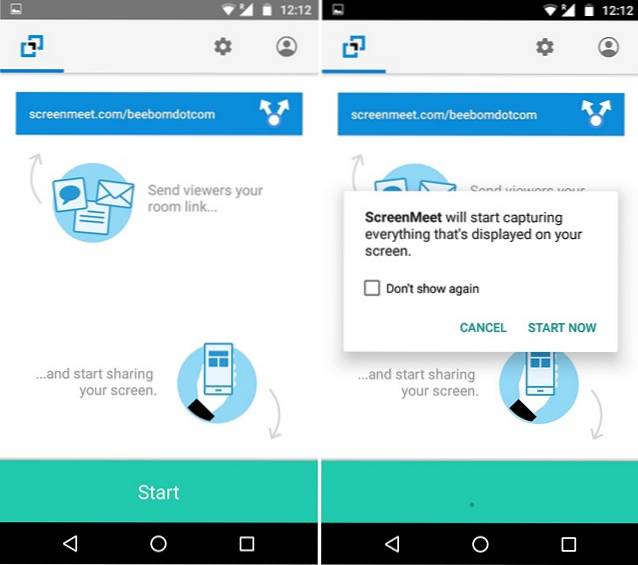
4. Einmal gestartet, können Sie Gehen Sie auf Ihrem anderen Android-Gerät zum ScreenMeet-Link und sehen Sie dort Ihren Android-Bildschirm in Aktion. Sie können dann zu anderen Apps wechseln, um zu zeigen, was Sie wollen.
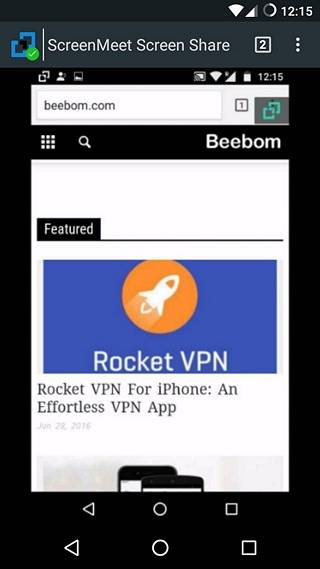
Nachdem die Bildschirmfreigabe begonnen hat, können Sie Halten Sie die Bildschirmfreigabe im Benachrichtigungsschatten an oder stoppen Sie sie. Wenn Sie zur ScreenMeet-App zurückkehren möchten, können Sie dies über die schwebende Schaltfläche tun, die auf allen Bildschirmen verfügbar ist.
Hinweis: Während die Betrachter Ihren Bildschirm sehen können, können sie ihn nicht steuern.
Der Spiegel des Bildschirms Ihres Android-Geräts auf anderen Geräten hängt von der Internetverbindung ab. Sie können jedoch die Einstellungen von ScreenMeet aufrufen und den Schieberegler zwischen Geschwindigkeit und Qualität verwenden, um den freigegebenen Bildschirm zu verbessern. Auf der Einstellungsseite können Sie auch den gemeinsam nutzbaren Link ändern, eine Sperre für den Link festlegen und nach dem Namen fragen, wenn ein Betrachter versucht, sich Ihrem Freigabebildschirmraum anzuschließen.
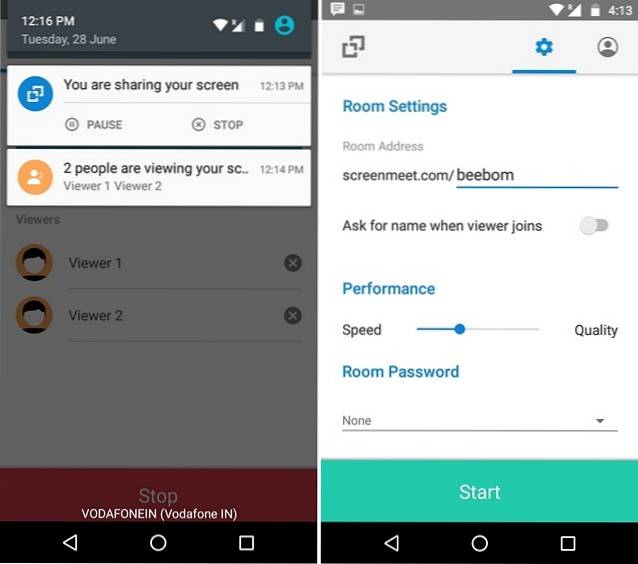
Mit der App können Sie nicht nur Ihren Android-Bildschirm für andere Android-Geräte freigeben, sondern auch den Bildschirm für jedes Gerät mit einem Browser freigeben, sodass Sie Ihren Android-Bildschirm sogar für ein iPhone, einen Mac, einen Windows-PC und mehr freigeben können. Wie bereits erwähnt, ist die App jedoch Begrenzt auf 10 Meetings und 50 Zuschauer in der kostenlosen Testversion. Für eine unbegrenzte Nutzung müssen Sie die kaufen Abonnement für 15 USD / Monat oder du kannst kaufen Tageskarte „All You Can Meet“ für 1,99 USD.
SIEHE AUCH: Top 7 Apps zum sofortigen Teilen großer Dateien zwischen zwei Android-Geräten
Bereit, den Bildschirm zwischen Android-Geräten freizugeben
ScreenMeet macht das Teilen von Bildschirmen zwischen Android-Geräten zum Kinderspiel und ist zweifellos die beste Lösung dafür. Die App ist einfach, sieht gut aus und funktioniert wie ein Zauber. Wenn Sie jedoch den hohen Abonnementbetrag nicht bezahlen möchten, gibt es andere Apps wie ScreenShare (kostenlos) und MirrorOP (kostenlos bei In-App-Käufen), die Sie auschecken können, die jedoch nicht so reibungslos funktionieren. Insgesamt würden wir ScreenMeet weiterhin empfehlen. Probieren Sie die App aus und teilen Sie den Bildschirm problemlos auf Android-Geräten. Teilen Sie uns Ihre Meinung im Kommentarbereich unten mit.
 Gadgetshowto
Gadgetshowto



